Tabla de contenido
En una máquina virtual (VM) de Windows 7 aparece el siguiente error en pantalla después del primer reinicio durante ' sysprep fase: " Windows no ha podido terminar de configurar el sistema. Para intentar reanudar la configuración, reinicie el ordenador ". Al pulsar 'OK', Windows se reinicia pero vuelve a aparecer el mismo error sin ningún tipo de detalle. Tras investigar un poco en Internet he encontrado que este mensaje de error se produce con los sistemas operativos Windows 7 y Windows Server 2008 R2 si el sistema operativo original contiene una clave de registro de más de 8 kilobytes (KB). Existe un Hotfix para este problema disponible en Microsoft aquí y debe serEl hotfix ya está incluido en los sistemas Windows 7 SP1.
Escribo este artículo, porque - en mi caso - no había aplicado el hotfix disponible antes de "syspreping" la máquina VM, pero también porque descubrí que el error "Windows no pudo terminar de configurar el sistema" también puede ocurrir en una instalación limpia del SO Windows 7.
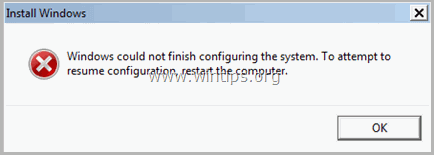
Cómo resolver el error "Windows no pudo terminar de configurar el sistema".
Cuando aparezca en su pantalla el mensaje "Windows no pudo terminar de configurar el sistema":
1. Mantenga pulsada la tecla SHIFT y pulse la tecla F10 (SHIFT + F10).

2. En la línea de comandos escriba: cd oobe (& pulse Entre en )

3. Entonces teclea: msoobe (& pulse Entre en )

4. En "Configurar las ventanas primera pantalla, elija su País/ Región , Tiempo y moneda & Disposición del teclado ajustes y prensa Siguiente .

5. Tipo a Nombre de usuario y un Nombre del ordenador y prensa Siguiente .

6. Tipo a contraseña (si lo desea) y pulse Siguiente .

7. Aceptar el Condiciones de la licencia & Prensa Siguiente .

8. Seleccione cómo quiere que Windows proteja su ordenador (por ejemplo, "Usar la configuración recomendada")

9. Establecer el Tiempo y Fecha ajustes y prensa Siguiente.

10. Ahora espere hasta que Windows finalice su configuración.

11. Finalmente Reiniciar su ordenador. *
Si después de pulsar Reiniciar Si no ocurre nada, cierra todas las ventanas abiertas o realiza un apagado en frío pulsando la tecla de encendido durante varios segundos.

Ahora Windows debería arrancar normalmente.
¡Has terminado!

andy dawis
El blog de un administrador de sistemas sobre Windows





